操作・設定のお問い合わせ
お問い合わせ
問題が解決しない/その他ご相談は、カストマーコンタクトセンターまでお気軽にお問い合わせください。
補足
プリンター複合機のIPアドレスは操作パネルのホームボタン[![]() (家のマーク)]>[設定]>[機器情報]をタップいただくと確認できます。
(家のマーク)]>[設定]>[機器情報]をタップいただくと確認できます。
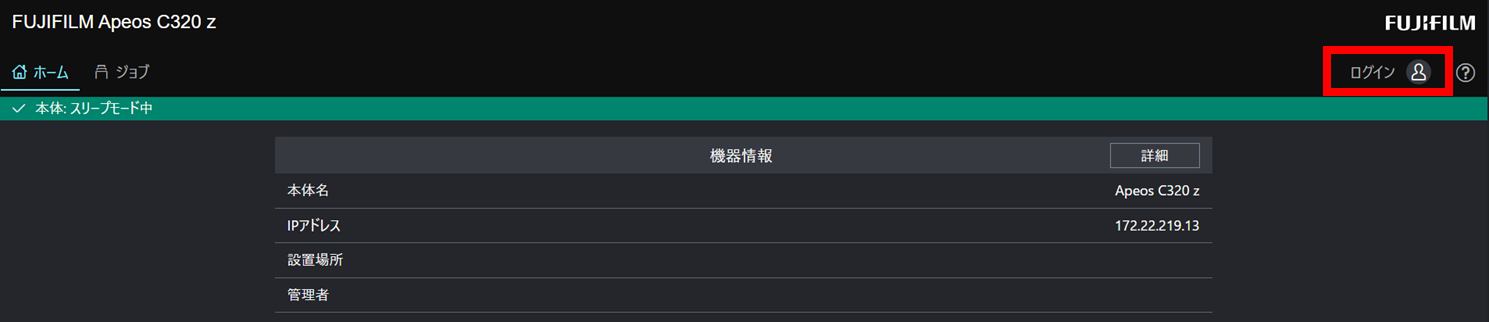
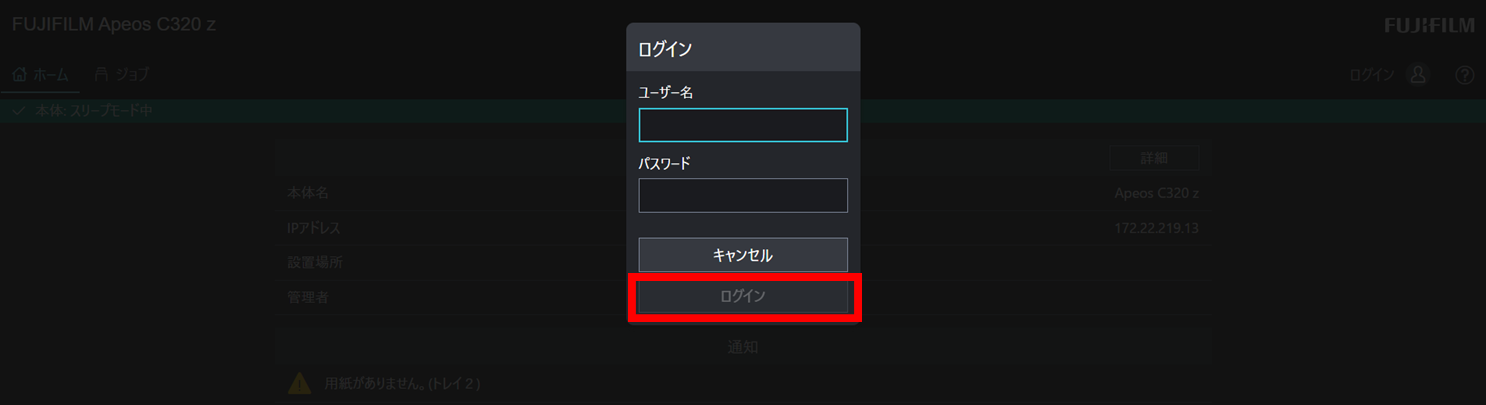
![画面上部の[ネットワーク]>[プロトコル設定]>[SMTP]を選択](https://assets-fb-rn.fujifilm.com/files/2025-07/08a57ff3718aeaefc1e8ece907fa3198/ccfaq0159_04.png)
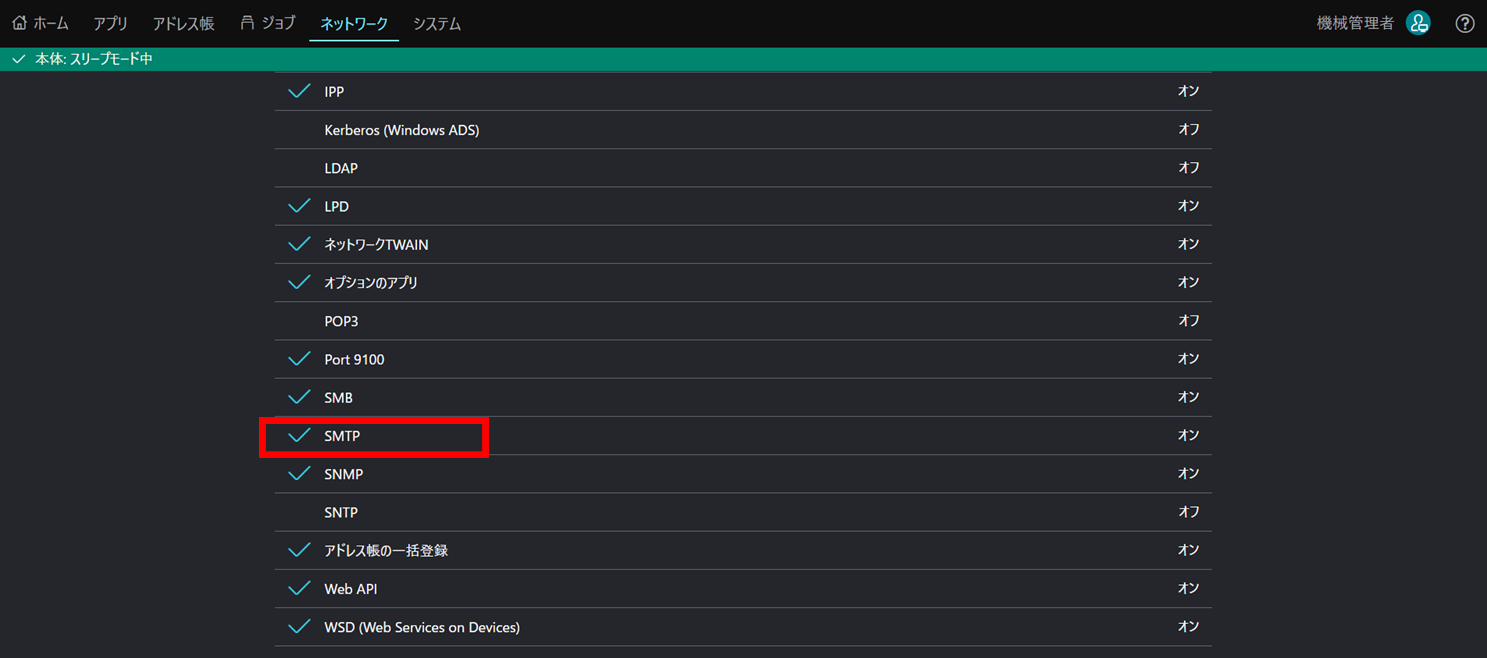
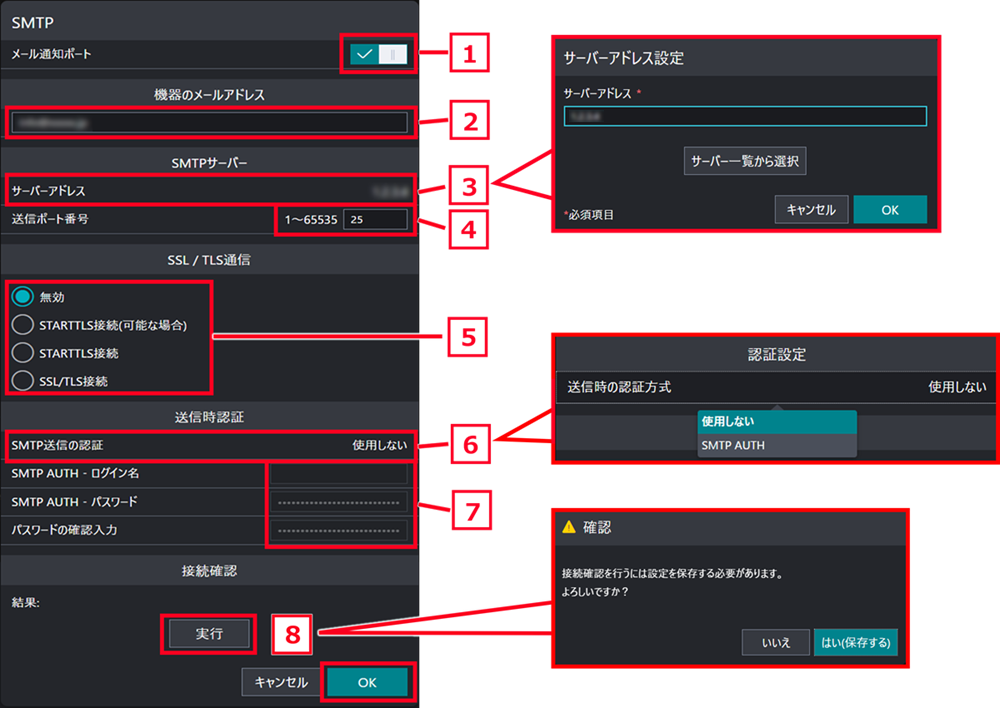
※送信テストを行うメールアドレス入力画面
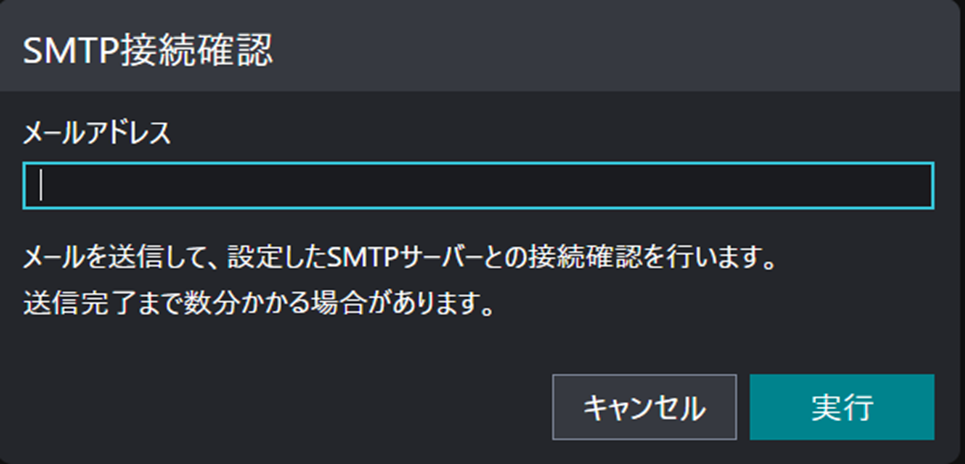
メール送信が成功しますと以下の画面が表示します。
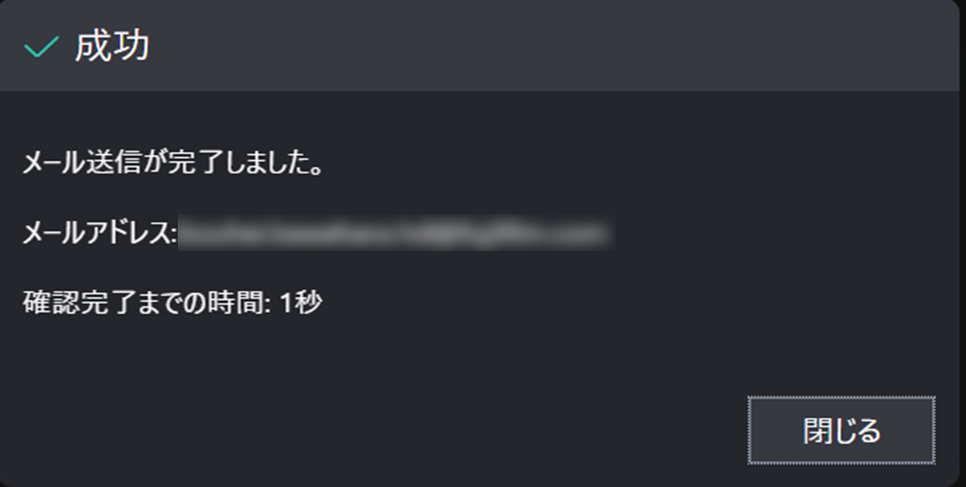
送信テストが失敗した場合は以下の画面を表示されます。
各種入力項目に間違いが無いか、送信テストを行うメールアドレス自体に間違いが無いか確認してください。
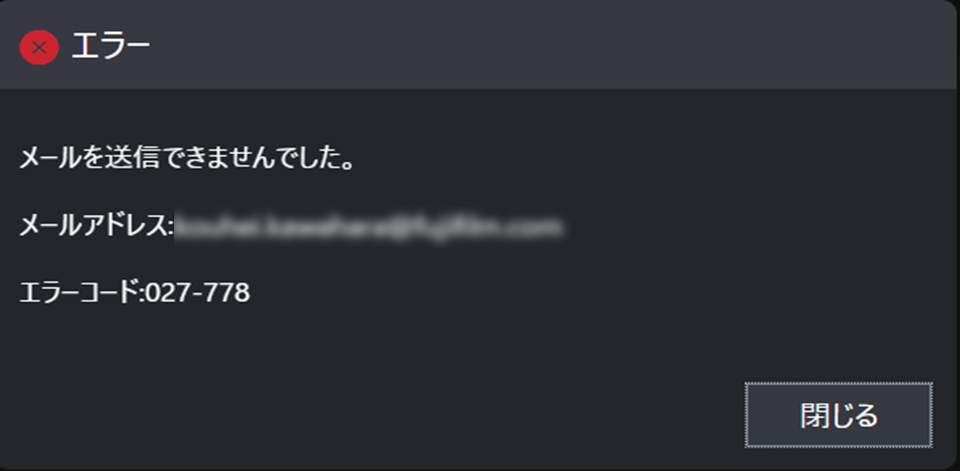
問題が解決しない/その他ご相談は、カストマーコンタクトセンターまでお気軽にお問い合わせください。